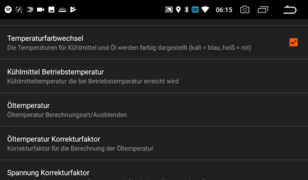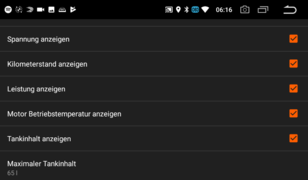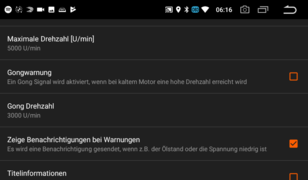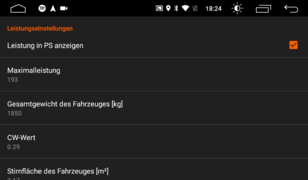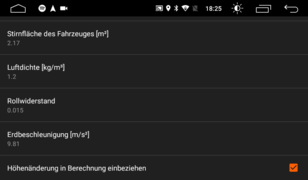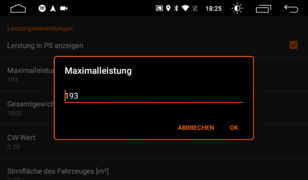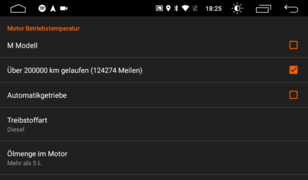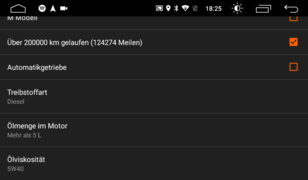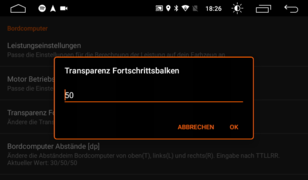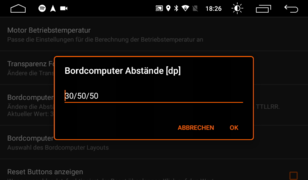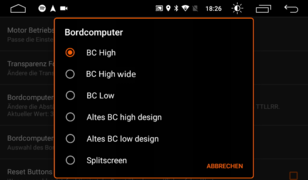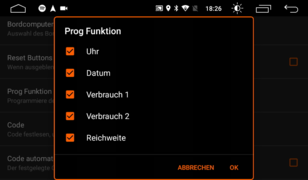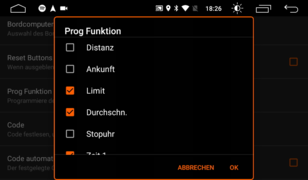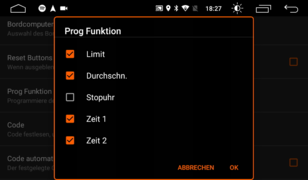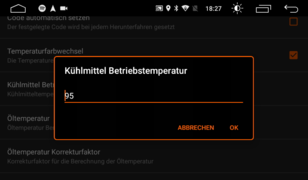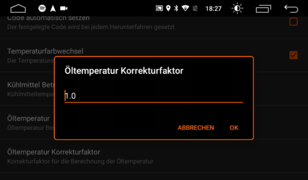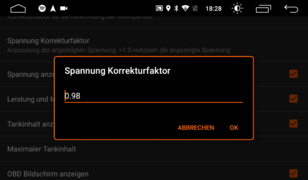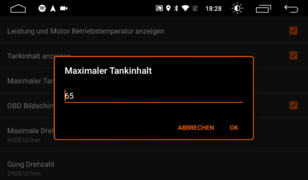App Einstellungen v2
Inhaltsverzeichnis
Startbild / BC-Screen
Die vom IKE (Tachometer) bereitgestellten werden unterscheiden sich je nach Ausführung. Hier am Beispiel für den BMW E39.
Mit kleinem Bordcomputer (Low BC) lassen sich auf der App die Werte Verbrauch, Reichweite und Durchschnittsgeschwindigkeit nicht anzeigen.
Habe ich High oder Low BC?
Zugriffsrecht Resler-Stick
Das Resler-Interface benötigt zur Kommunikation über den Fahrzeugbus zwingend die USB-Berechtigung.
Diese Meldung kommt, sobald die App das Interface erkannt hat. Falls man diese verpasst hat entweder das Interface erneut anschließen oder die App komplett neu starten.
Damit die App die Berechtigung automatisch erteilen kann, muss die Checkbox angehakt sein.
Bei einigen Android-Versionen kommt diese Meldung bei jedem Neustart, aber nicht, wenn das Radio nur aus dem Standby aufwacht.
Aktivieren der I-BUS App
Zum Aktivieren der I-Bus App muss eine App-Lizenz erworben worden und die VIN freigeschaltet (Online hinterlegt) sein.
Außerdem muss eine stabile Verbindung zum Resler-Interface und dem Internet gewährleistet sein.
Um zum Aktivierungsbildschirm zu gelangen, entweder die drei Punkte in der App-Toolbar anklicken oder das NavDrawer Menü
durch Tippen auf die linken drei Striche Öffnen und nach unten scrollen und auf "Aktivieren" klicken.
Auf dem Bildschirm angekommen erscheint die Meldung mit dem aktuellen Status "Fahrzeug noch nicht freigeschaltet".
Durch Klicken auf den Button "Aktivieren" wird die VIN-Onlineprüfung gestartet.
Es erscheint anschließend eine Meldung. Dabei gibt nun fünf Möglichkeiten:
- 1. "Keine Verbindung zum Fahrzeug!" -> Die App hat keinen Zugriff auf das Interface.
- 2. "Keine Antwort vom Steuergerät!" -> Die VIN konnte nicht vom Steuergerät abgerufen werden. Verbindung der einzelnen Kontakte des Interfaces prüfen!
- 3. "Keine Internetverbindung!" -> Es besteht keine oder eine nicht ausreichende Internetverbindung.
- 4. "Aktivierung fehlgeschlagen!" -> Die VIN ist noch nicht online hinterlegt. Eine App-Lizenz kaufen und maximal 24 Stunden warten.
- 5. "Aktivierung erfolgreich!" -> Der Status ändert sich in "Fahrzeug bereits freigeschaltet". Die App-Funktionen sind nun in vollem Umfang nutzbar (DSP ausgenommen).
Einstellungen (Übersicht)
Die Einstellungen sind in verschiedene Kategorien unterteilt.
- Allgemeine App-Einstellungen
- Bordcomputer
- IKE Einstellungen
- Lichtfunktionen
- PDC und Rückwärtsgang
- GPS Daten
- Zentralverriegelung
- Coming/Leaving home
- DSP
- Weiteres
Allgemeine App-Einstellungen
Optionen:
- Sprache sowie die Schriftgröße der App (ohne Änderung der Systemsprache). Aktuell ist Bulgarisch, Deutsch, Englisch, Polnisch, Portugiesisch und Russisch verfügbar.
- Auswahl von definierten Themes
- Vollbildanzeige
- Automatischer Start nach Reboot
- Startverzögerung
- Updateprüfung
- Pop-Up Musik-Broadcasts
- DAB+ Broadcasts
- Ändern der Baureihe, Einheiten
- Im-/Export der Einstellungen
BC-Funktionen
In den Einstellungen zum Bordcomputer (BC) habt ihr folgende Optionen:
- Grunddaten zur Leistungs- und Temperaturberechnung eingeben
- Transparenz des Fortschrittbalkens (0= volle Farbe, 100 = unsichtbar)
- Abstände Bordcomputer oben, links, rechts vorgeben
- einstellen, ob ihr großen oder kleinen BC habt (siehe oben)
- Reset Buttons ein-/ausblenden
- Prog-Funktionen des BC ändern
- Code festlegen
- Farbwechsel bei Kühlmittel- und Öltemperatur (kalt - blau, weiß- betriebswarm, rot - heiß)
- Anzeige der Öltemperatur und Festlegung der Berechnung (LCM 3 oder 4, DeepOBD, eKombi,.. )
- Korrekturfaktoren für Öltemperatur und Spannungsanzeige
- Ein-/Ausblendung von Spannung, Leistung, Motortemperatur, Tankinhalt und OBD Bildschirm (wird nur benötigt, um Daten der App "Deep OBD" zu empfangen und anzuzeigen.)
- Vorgabe der max. Drehzahl und der Gong-Drehzahl bei kaltem Motor, plus (de-)aktivieren des Gongs
- MID Abfragen Emulation
IKE-Funktionen
Die IKE-Funktionen sind nur nutzbar, wenn der große Bordcomputer vorhanden ist.
- Begrüßungstext im Kombi beim Start der App
- Dauer und Art der Anzeige
- Anzeige eines Wertes im IKE (Geschwindigkeit, Kühlmittel- oder Öltemperatur, Spannung, kein Wert)
- Anzeige der Lautstärke im IKE (nur PX3/PX5 Geräte)
- Anzeige des PDC Abstandes im IKE (bei aktivem PDC)
- Anzeige von Musik Broadcasts im IKE (nur von bestimmten Apps)
- Änderung der IKE Scrollgeschwindigkeit
- Abfrage des Kilometerstandes (Deaktivieren der Kilometerstandabfrage ist nur für ältere Kombis vor 7/98 relevant, da diese dadurch eventuell keine aktiven Leuchten mehr anzeigen.)
Lichtfunktionen
Optionen:
- Anzahl des Tippblinkens (0-7x)
- Grenzgeschwindigkeit für Abbiegelicht (Zuschaltung des jeweiligen Nebelscheinwerfers wenn Blinker aktiv)
- Nachlaufzeit des Abbiegelichts
- Optionen für Tagfahrlicht ( Standlicht vorn & hinten, Nebellicht, Ambientlicht)
- Start Tagfahrlicht mit Zündung Stufe 1 oder 2
- Abbiegelicht beim Tippblinken
- Abbiegelicht immer aktiv (standardmäßig nur mit aktivem Stand- oder Abblendlicht an)
PDC und Rückwärtsgang
Optionen:
- PDC vorn ausblenden (wenn nicht vorhanden)
- Lautstärkenreduktion bei aktivem Rückwärtsgang (nur PX3/PX5 Geräte, sinnvoll wenn keine Rückfahrkamera genutzt wird)
- PDC Bildschirmwechsel bei aktivem PDC
- Rückwechsel bereits wenn Rückwärtsgang nicht mehr aktiv
- PDC Bild des Fahrzeuges
- Bordsteinautomatik plus optional Fahrerspiegel und einstellbarer Zeit (bestimmt wie weit sich der Spiegel senkt)
- Aktivierung der Umluftfunktion bei aktivem Rückwärtsgang (Vermeidung der Ansaugung eigener Abgase)
GPS-Daten
Anzeige von durch das GPS ermittelter:
- Adresse (Internetverbindung erforderlich)
- Höhe
- Geschwindigkeit
- Kompass
Es können alle GPS-Daten gleichzeitig angezeigt werden.
Zentralverriegelung
Optionen:
- automatisches Verriegeln ab einstellbarer Geschwindigkeit
- automatisches Entriegeln bei Zündung aus oder betätigen der Handbremse (nur mit High BC)
- Änderung des ZV-Telegramms und des Schiebedachs (sofern notwendig)
- stete Anzeige der Fahrzeugsilhouette auch bei geschlossenen Türen/Klappen
- Anzeige der geöffneten Haube (nur mit DWA)
- An-/Ausklappen der Spiegel (wenn verbaut)
- Komfortschließen der Fenster/Schiebedach beim Abschalten der Zündung
- Komfortschließen der Fenster/Schiebedach beim Überschreiten einer definierten Geschwindigkeit
- Spiegeln der Türen (für Fahrzeuge mit Rechtslenkung)
Coming-/Leaving Home
Um die Funktionen von Coming-/Leaving Home zu nutzen, muss die Spannungsversorgung des Radios auf Verbraucherabschaltung umgeklemmt sein! → Radio auf Verbraucherabschaltung umklemmen
<b
r />
DSP
Weitere Einstellungen
Ganz unten lässt sich der Start der App beim Hochfahren des Systems, das automatische Setzen von Uhrzeit und
Datum im Kombi auf Radiodaten sowie die App-Updateüberprüfung beim Start der App Aktivieren/Deaktivieren.
BFD = Break Force Display. Für diese Funktion muss der Tacho im E39 mind. Bj. 09/2001 sein und hierfür passend codiert werden!
Um das Navigationsmenü zu öffnen entweder die 3 Striche in der oberen linken Ecke berühren oder am linken Rand nach rechts wischen.
In diesem Menü kann zwischen den unterschiedlichen App-Bildschirmen gewechselt werden.
Codieren
Der Panic-Button setzt mit einem Klick alle Codierungen der Lichtsteuergerätes auf Werkseinstellungen zurück.
Im Codierbildschirm können Codierdaten des LCM verändert werden. Dazu müssen als erstes die Codierdaten gelesen werden. Nun wird angezeigt, was aktuell codiert ist. Durch Anklicken des Codierwertes, kann dieser in einer Auswahl verändert werden. Für das Heimleuchten kann die Zeit eingestellt werden und welche Leuchten dabei angehen. Um die Codierung zu ändern, müssen die Codierdaten nun geschrieben werden. Durch Klicken des "Panic" Buttons werden die Codierungen US-Sidemarker auf inaktiv, Warnblinklicht auf Einzelimpuls und TFL Fernlicht auf 0 % gesetzt.
Fahrzeuginformationen
Lichtsteuerung
In der Lichtsteuerung können Lichtabfolgen programmiert, gespeichert und geladen werden. Zur Auswahl des Lichtes auf "Licht auswählen" klicken (Bild 1). Es öffnet sich eine Liste mit allen verfügbaren Lichtern (Bild 2). Nach Auswahl des Lichtes kann der Timer gesetzt werden, wie lange diese Lichter aktiv sein sollen. Nun kann die Lichtsequenz der Lichtabfolge hinzugefügt werden. Dies sieht nach mehreren Hinzufügen aus wie in Bild 7. Durch kurzes Drücken auf Löschen wird die letzte Lichtsequenz entfernt. Bei langen Drücken wird die gesamte Liste gelöscht. Durch Klicken auf ein Listenelement wird dieses abgespielt. Durch langes Klicken auf ein Listenelement werden die gewählten Lichter mit Timer kopiert und in die obere Auswahl eingefügt. Durch Klicken auf "Abspielen" wird die gesamte Lichtabfolge abgespielt. Die Lichtabfolgen können in 6 Speichern abgelegt und wieder geladen werden und auch als XML-Datei exportiert und importiert werden. Die Abfolge in Speicher 1 kann zudem mit 2-fachen Betätigen der Lichthupe aktiviert werden. Die Speicher 2 - 6 können für Coming/Leaving Home belegt werden. Hier muss jeweils eine Abfolge gespeichert sein, damit Dieses aktivert wird.
DSP
Setzen der Quelle mittels "Tuner" und ändern des DSP-Pegels mit den +/- Tasten.
Aufrufen und Abspeichern vorgefertigter Profile.
Control
Setzen von den Startzeiten der Standheizung/-lüftung, sowie Direktstart beider.
An- und Ausklappen der Spiegel (sofern Funktion vorhanden) und setzen eines Limits (erfordert IKE High BC).